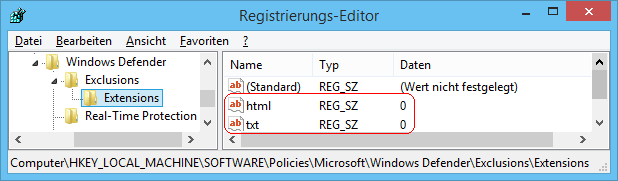|
Auf der Seite "Einstellungen" unter der Option "Ausgeschlossene Dateitypen" kann ein Benutzer mit administrativen Rechten eine Liste mit bestimmten Dateitypen (Dateierweiterungen) angeben, die bei geplanten, benutzerdefinierten und in Echtzeit stattfindenden Scanvorgängen ausgeschlossen werden. Dadurch kann die Überprüfung beschleunigt werden, allerdings wird dadurch möglicherweise der Schutz des Computers beeinträchtigt. Zum Schutz vor Änderungen (durch Benutzer) kann auch in der Registrierung eine Liste mit ausgeschlossenen Dateierweiterungen angegeben werden.
So geht's (Aktivierung / Deaktivierung):
- Starten Sie ...\windows\regedit.exe bzw. ...\winnt\regedt32.exe.
- Klicken Sie sich durch folgende Schlüssel (Ordner) hindurch:
HKEY_LOCAL_MACHINE
Software
Policies
Microsoft
Windows Defender
Exclusions
Falls die letzten Schlüssel noch nicht existieren, dann müssen Sie diese erstellen. Dazu klicken Sie mit der rechten Maustaste in das rechte Fenster. Im Kontextmenü wählen Sie "Neu" > "Schlüssel".
- Doppelklicken Sie auf den Schlüssel "Exclusions_Extensions".
Falls dieser Schlüssel noch nicht existiert, dann müssen Sie ihn erstellen. Dazu klicken Sie mit der rechten Maustaste in das rechte Fenster. Im Kontextmenü wählen Sie "Neu" > "DWORD-Wert" (REG_DWORD). Als Schlüsselnamen geben Sie "Exclusions_Extensions" ein.
- Ändern Sie den Wert ggf. von "0" (deaktiviert) auf "1" (aktiviert).
So geht's (Dateitypen hinzufügen / ändern / löschen):
- Starten Sie ...\windows\regedit.exe bzw. ...\winnt\regedt32.exe.
- Klicken Sie sich durch folgende Schlüssel (Ordner) hindurch:
HKEY_LOCAL_MACHINE
Software
Policies
Microsoft
Windows Defender
Exclusions
Extensions
Falls die letzten Schlüssel noch nicht existieren, dann müssen Sie diese erstellen.
- Dateityp hinzufügen:
- Klicken Sie mit der rechten Maustaste in das rechte Fenster. Im Kontextmenü wählen Sie "Neu" > "Zeichenfolge" (REG_SZ). Als Schlüsselnamen geben Sie den Dateityp ein. Z. B.: "html"
- Doppelklicken Sie auf den gerade neu erstellten Schlüssel.
- Als Zeichenfolge geben Sie "0" ein.
- Dateityp ändern:
- Klicken Sie auf den gewünschten Schlüssel. Z. B.: "html"
- Drücken Sie die Taste "F2" und geben die neue Dateierweiterung ein.
- Dateityp löschen:
- Klicken Sie auf den entsprechenden Schlüssel. Z. B.: "html"
- Drücken Sie die Taste "Entf".
- Die Änderungen werden ggf. erst nach einem Neustart aktiv.
Hinweise:
- Exclusions_Extensions:
0 = Die im Unterschlüssel "Extensions" angegebenen Dateitypen werden bei Scanvorgängen geprüft. (Standard)
1 = Die im Unterschlüssel "Extensions" angegebenen Dateitypen werden bei Scanvorgängen ausgeschlossen.
- Ändern Sie bitte nichts anderes in der Registrierungsdatei. Dies kann zur Folge haben, dass Windows und/oder Anwendungsprogramme nicht mehr richtig arbeiten.
|